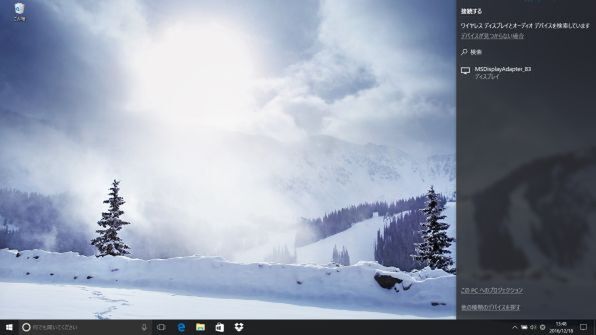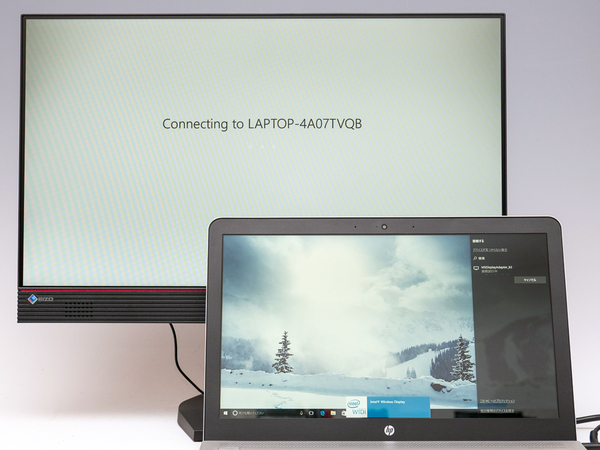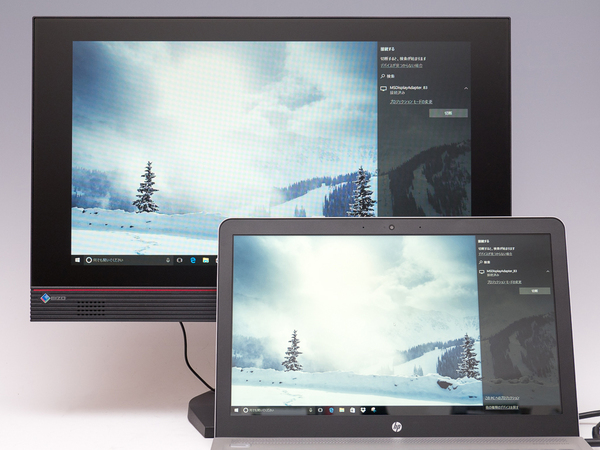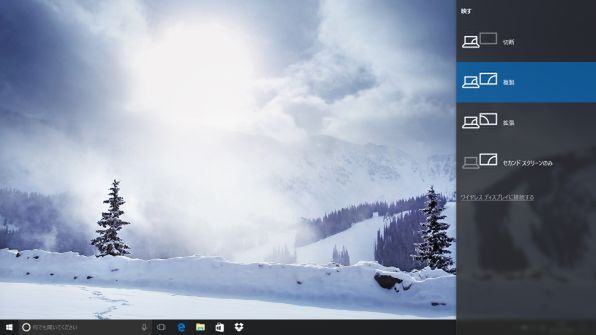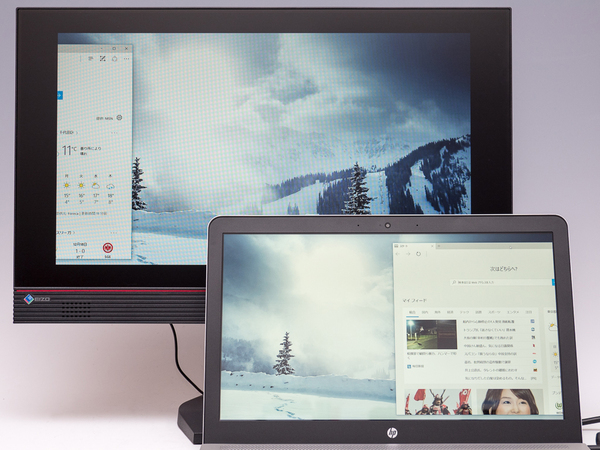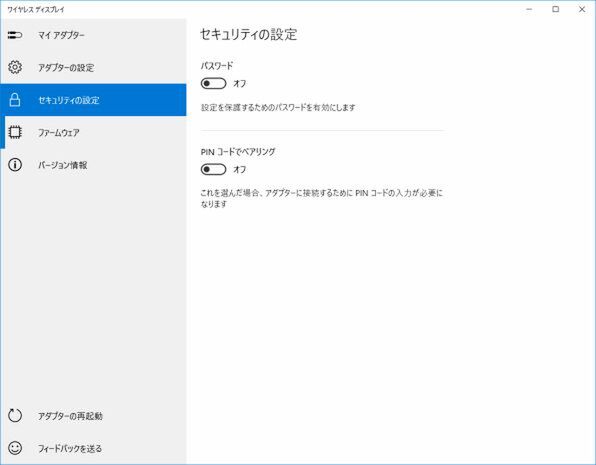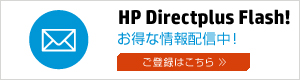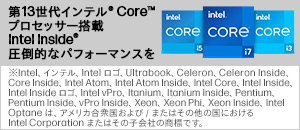「Microsoft Wireless Display Adapter」が便利
「Microsoft Wireless Display Adapter」とは、製品名の通り、PCやスマートフォン、タブレットなどのデバイスの画面をワイヤレスで外部ディスプレーに映し出すことのできるアダプターだ。見た目は短いケーブルそのものだが、内部には無線LANをはじめ様々な機能が詰まっている。ケーブルの両端にはHDMIコネクタと給電のためのUSBコネクタが搭載されており、それぞれディスプレーのHDMIポートとUSBポートに差し込むだけでセットアップが完了する。USBポートがないディスプレーの場合は、USB電源アダプターやモバイルバッテリーなどのUSBポートに繋いでもOKだ。
「ENVY 15」で使用する場合は、Windowsのアクションセンターから「接続」を選ぶとアダプターの名称がリストに表示されるので、それを選択すれば自動的に接続される。面倒な事前設定やネットワーク設定などは不要で、初めてでも簡単に使い始められるのがうれしい。
接続されると、「ENVY 15」の画面が外部ディスプレーにそのまま表示される。ワイヤレスなのにまるでHDMIケーブルで「ENVY 15」とつないでいるかのように自然な感覚で使用することが可能だ。
実際に使ってみたところ、遅延も少なく有線で外部ディスプレーをつないでいる場合とほとんど変わらない使い勝手だった。筆者の環境は、常時数十のアクセスポイントがあって電波干渉が起きやすいせいか最初の接続に若干時間がかかることがあったが、一旦つながってしまえば後はほとんどの場合安定して使うことができた。
ワイヤレスのよさは、当たり前だが、外部ディスプレーを使う際にいちいち「ENVY 15」とケーブルでつながなくてもすむ点にある。とくに映像出力端子が手の届きにくい背面にあるディスプレーやテレビ、天吊りしたプロジェクターなどに「ENVY 15」の画面を映し出したい場合に便利。通常は「ENVY 15」をノートPCとして持ち歩き、自宅やオフィスに戻り外部ディスプレーに接続して大画面で作業するときなどに使うとスマートだ。
表示モードは「切断」、「複製」、「拡張」、「セカンドスクリーンのみ」の4モードある。このうち「複製」は、「ENVY 15」のディスプレーと外部ディスプレーに同じ画面を映し出すことができるモード。「拡張」は「ENVY 15」と外部ディスプレーの画面を一続きのデスクトップとして使うことができる、いわゆるマルチディスプレー環境を構築できるモード。「セカンドスクリーンのみ」は「ENVY 15」の画面をオフにし、外部ディスプレーにだけ表示するモードだ。
単純に外部ディスプレーの大画面で作業したい場合は「複製」か「セカンドスクリーンのみ」を選び、複数のディスプレーで作業効率をあげたい場合は「拡張」を選ぶという具合に使い分けるといいだろう。いずれのモードもリストから選ぶだけで簡単に切り替えられるので、プレゼンや社内会議などでプロジェクターや外部モニターを使う場合には特に便利そうだ。
ちなみに、Windowsストアで専用アプリが無料配信されており、インストールすることで様々な設定が可能になる。アプリがなくても基本的な機能は使用できるが、アプリにはファームウェアの更新など重要な機能も含まれているのでインストールしておいた方が良いだろう。